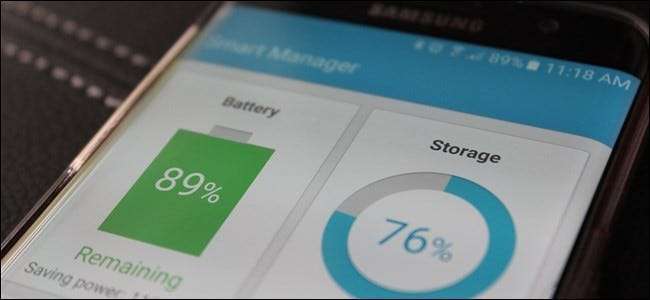
Wanneer de interne opslag van uw telefoon vol begint te raken, kan dit frustrerend zijn. Dingen gaan langzamer, apps worden niet geïnstalleerd en in sommige gevallen kun je zelfs niets downloaden. Gelukkig heeft Samsung een ingebouwde manier om gebruikers te helpen gedetailleerde informatie over te zien neemt ruimte in beslag en biedt ook een eenvoudige manier om ongewenste items te verwijderen.
Deze tool heet 'Smart Manager' en is beschikbaar voor de Galaxy S6, Galaxy S6 Edge, Galaxy S6 Edge +, Galaxy Note 5, Galaxy S7 en Galaxy S7 Edge. Het doet eigenlijk een paar andere dingen naast opslagbeheer, hoewel het nut van die andere functies op zijn best twijfelachtig is. De echte waarde van deze functie zijn ongetwijfeld de opslagtools, hoewel het waarschijnlijk de moeite waard is om op zijn minst de andere opties te verkennen als je eenmaal vertrouwd bent met de app.
Het eerste dat u wilt doen, is naar het menu Instellingen springen door het meldingenpaneel omlaag te trekken en op het tandwielpictogram te tikken.
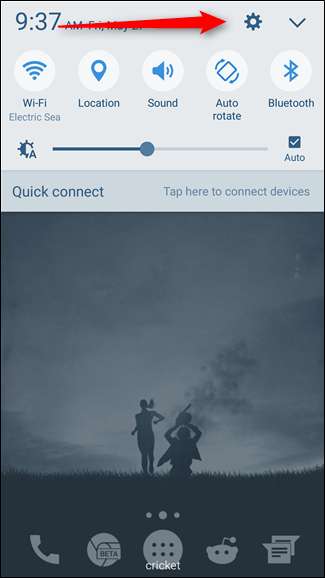
Scrol in het menu Instellingen omlaag totdat u 'Smart Manager' ziet. Raak dat aan.
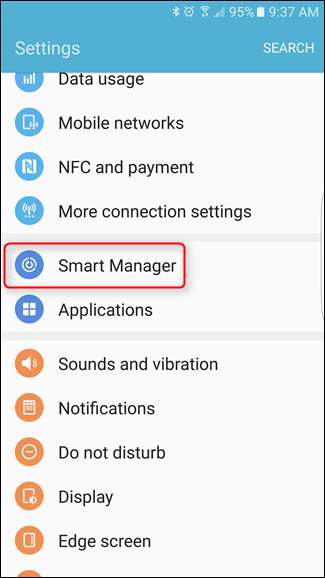
U krijgt vier opties te zien: batterij, opslag, RAM en apparaatbeveiliging. Selecteer 'Opslag'.
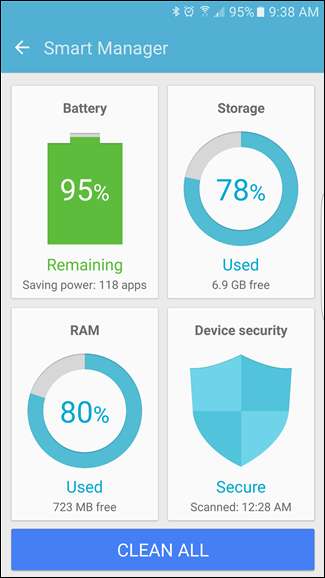
Dit is waar dingen leuk beginnen te worden. De telefoon heeft een paar minuten nodig om de ingebouwde opslag te analyseren en een grafiek te geven met hoeveel opslagruimte wordt gebruikt. Daaronder zijn twee opties: 'Onnodige gegevens' en 'Gebruikersgegevens'.
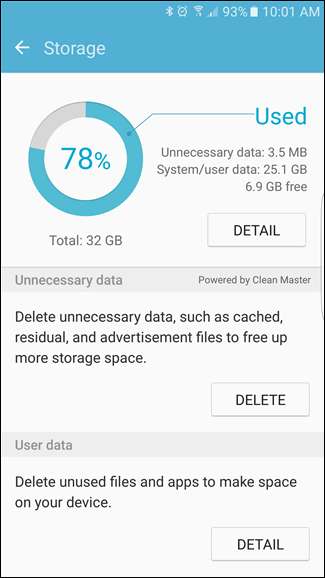
Als je details wilt zien van wat ruimte inneemt, ga je gang en tik je op de optie 'Detail' naast de grafiek bovenaan. Het systeem heeft opnieuw wat tijd nodig om te analyseren wat er aan de hand is en het vervolgens op te splitsen in een reeks van smallere categorieën: Totaal, Beschikbaar, Systeem, Gebruikt, Overig en In cache. U kunt de eerste drie op geen enkele manier manipuleren, maar als u op 'Gebruikt' tikt, krijgt u een nog gedetailleerder overzicht van waar opslagruimte wordt gebruikt: apps, afbeeldingen / video's en audio. Terwijl jij gebruik dit gedeelte om door elke categorie te navigeren en apps te verwijderen of bestanden te verwijderen. Er zijn een paar dingen die u waarschijnlijk eerst moet doen, dus we komen hier binnen een paar minuten op terug.

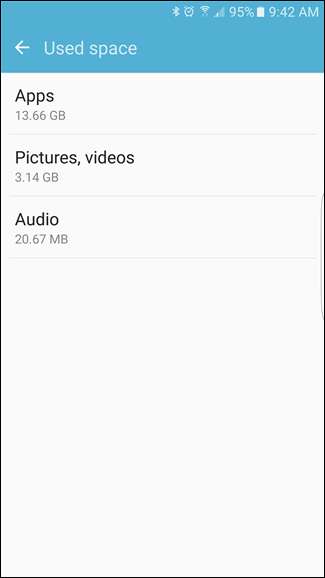
Ga terug naar het hoofdscherm van de app. De tweede optie hier is "Onnodige gegevens", wat precies klinkt als: prullenbak. Cachebestanden, resterende bestanden en dergelijke. Het systeem beslist wat hier wordt ingeblikt, en als u doorgaat en op de knop "Verwijderen" tikt, doet het zijn ding. Ik zou me niet al te veel zorgen maken over het verwijderen van nuttige dingen, want dit is allemaal vrij eenvoudig.
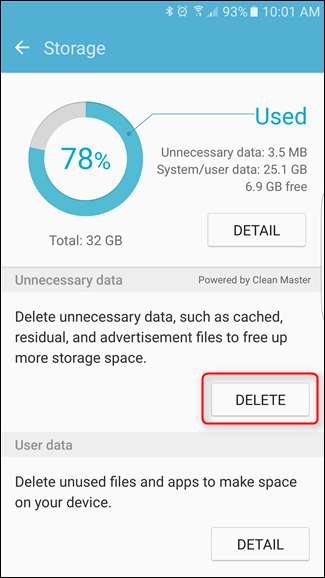
Er verschijnt een leuke kleine animatie terwijl bestanden worden verwijderd en laat snel zien wat er wordt verwijderd. Zoals ik al eerder zei, het zijn maar een aantal cachebestanden (maar verrassend genoeg niet allemaal).
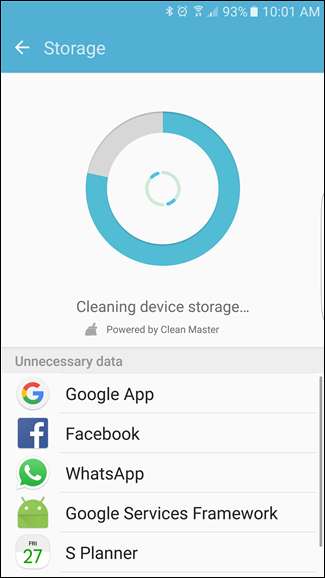
In feite, als u cachebestanden, spring terug naar Opslagdetails en tik vervolgens op het gedeelte "Gegevens in cache". Zoals je in de onderstaande schermafbeelding kunt zien, heeft mijn apparaat nog steeds 496 MB aan cachebestanden. Wanneer u op "Gegevens in cache" tikt, verschijnt er een pop-up om u te laten weten dat hiermee alle gegevens in de cache voor alle apps worden gewist. Dat is prima - ga je gang en tik op 'Verwijderen'.

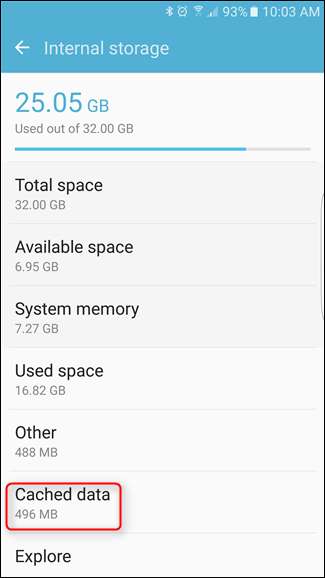
Het systeem analyseert de opslag opnieuw en geeft u de nieuwe nummers. De gegevens in de cache zouden op dit moment erg laag moeten zijn - de mijne is 36 KB.
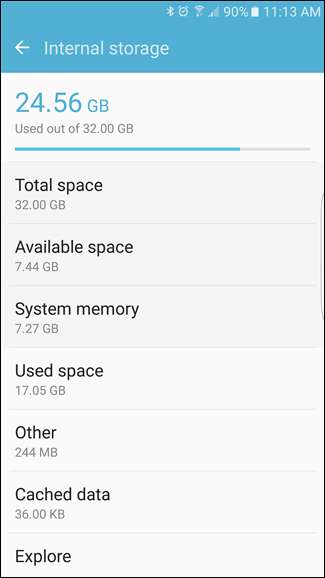
Ten slotte kunt u het gedeelte "Gebruikersgegevens" van het hoofdscherm controleren. Hiermee wordt alles opgesplitst dat door gebruikers op uw telefoon is gegenereerd: afbeeldingen, video, audio, apps en documenten. Als u op elke sectie tikt, krijgt u alles te zien dat in die specifieke categorie valt en kunt u bestanden meerdere keren selecteren om te verwijderen. Er is ook een optie 'Alles' bovenaan als u gewoon alles wilt verwijderen.
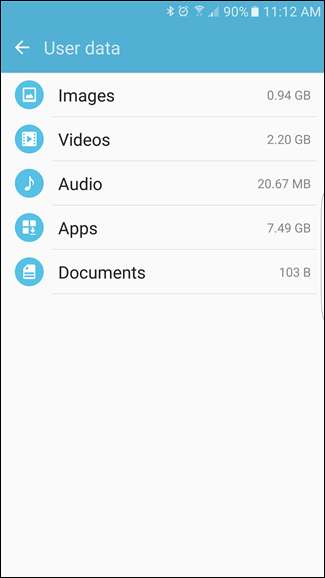
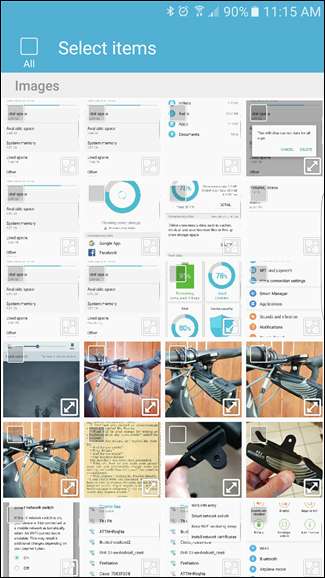
Het is vermeldenswaard dat wanneer u begint met het handmatig verwijderen van bestanden, u de tijd moet nemen en aandacht moet schenken aan wat u aan het doen bent. Zodra u een bestand verwijdert, is het verdwenen. Je krijgt het niet terug! Maar hopelijk heb je als je klaar bent veel meer vrije ruimte op je apparaat.







